| ■色を塗ろう |
|
線画ができたら、次は色を塗ってみましょう。色の選び方などの基本的な操作は、基本操作−描画をご覧下さい。
2004.05.12 Webmaster@COLORFUL!
|
| ◆色塗りの基本 |
| カラーボックスの一番左端に、2枚重なったような形で表示されているのが、現在選択されている描画色と背景色です。左図だと、描画色=黒、背景色=白ですね。 |
|
ブラシ、エアブラシ、鉛筆、図形、塗りつぶしの各ツールでは、左クリック=描画色、右クリック=背景色で描画されます。 下図は描画色=黒、背景色=赤にして、様々なツールで描いてみた様子。 |
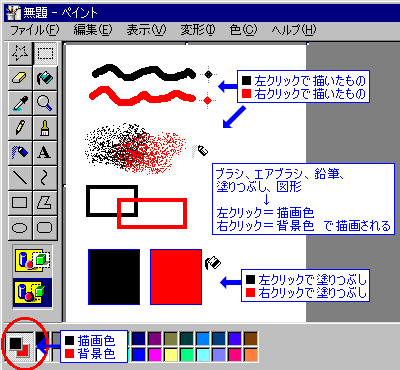
|
図のように、2色を使い分けながら描く時にも便利ですし、また、消しゴム代わりにも使えます。 ブラシ+右クリックで消しゴムとして使うのはもちろん、塗りつぶしツール+右クリックで塗りつぶした箇所を一気に消したり、エアブラシ+右クリックでブラシの散り具合を調整したり、色々便利な使い方が出来そうですね。 |
| ◆色塗りの基本 (2) | |
| 基本的に、ペイントで色を塗る場合は、上から色を上書きしていく形になりますので、ブラシや図形、エアブラシなどを使って色を塗ると、線のある場所に色が乗った場合、元々下地にあった線(の色)は、上から塗った色で置き換えられることになり、その結果、線が消えてしまいます。 | |
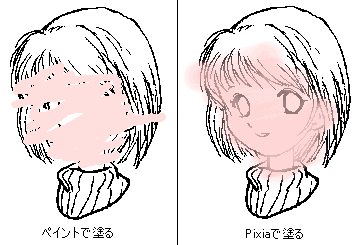 |
左図の左は、線画の上からペイントのブラシツールで色を塗ったもの。右は、Pixiaでブラシの濃度を薄めにして塗ったものです。このように、他のソフトのような、線を残したまま、上から薄く重ね塗りする、ということが出来ない訳ですね(^^;。 |
|---|
 |
そのため、線画に色を塗る場合は、塗りつぶしツールを使い、境界を分けて領域ごとに塗り潰していく方法が、ペイントでは一番オーソドックスな塗り方だと思われます。 |
|---|---|
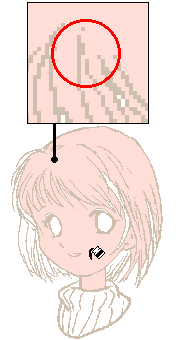 |
この時、気を付けておかなければならないのは、輪郭線が全部ちゃんと閉じているか、ということ。ほんの1ピクセルでも隙間が空いていると、そこから色が漏れて他の領域まで塗り潰されてしまいます。もし色を流し込んでみて、意図しない領域まで塗り潰されてしまうようなら、拡大表示して、どこかに空いているはずの隙間を探し、塞いでおきましょう。 なお、失敗した時は、[Ctrl]+[Z]キー(または[編集]-[元に戻す]メニュー)でやり直しが出来ます。 |